この記事で解決できるお悩み
- iPhoneから流れてくる曲をShazamで検索するための設定
- iPhoneから流れてくる曲をShazamする方法
こんな悩みを解決できる記事を書きました。

この記事で解説する「iPhoneから流れてくる曲を音声認識アプリShazamで検索するための設定と使い方を解説」を読めば、iPhone1台で動画の視聴をしながら曲検索をする方法がわかりますよ。
まずは、「そもそもShazamってなんなの?」という疑問に答えるているので、ぜひ読んでみてくださいね。
iPhoneから流れている曲をアプリShazamで検索するための設定と使い方を解説
標準機能
ShazamはiPhoneの標準機能のひとつで音楽を聴かせると曲を認識して曲名やアーティスト名を教えてくれるアプリになります。
そんなShazamの設定・使い方を2種類の方法で解説していきます。
解説方法は下記の通り。
Shazamの設定・使い方の解説方法
- 画像を使って解説
- 動画を使って解説
順に解説してきます。
画像を使って解説
全8項目
①まず、ホーム画面の設定をタッチ。
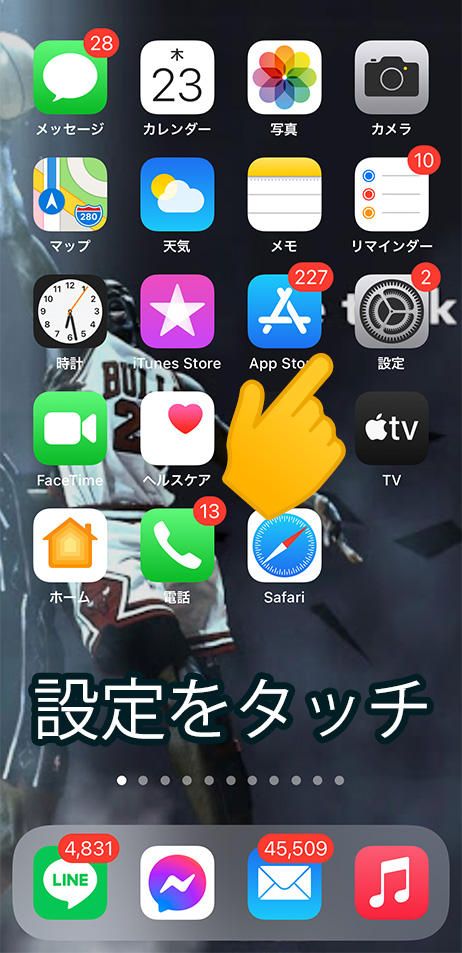
②次にコントロールセンターをタッチします。
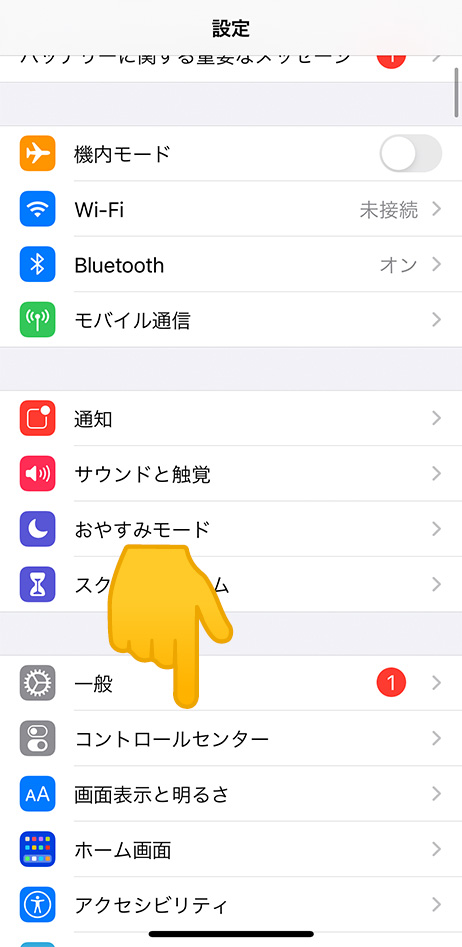
③ミュージック認識の横にある+をタッチしてコントロールセンターに追加します。
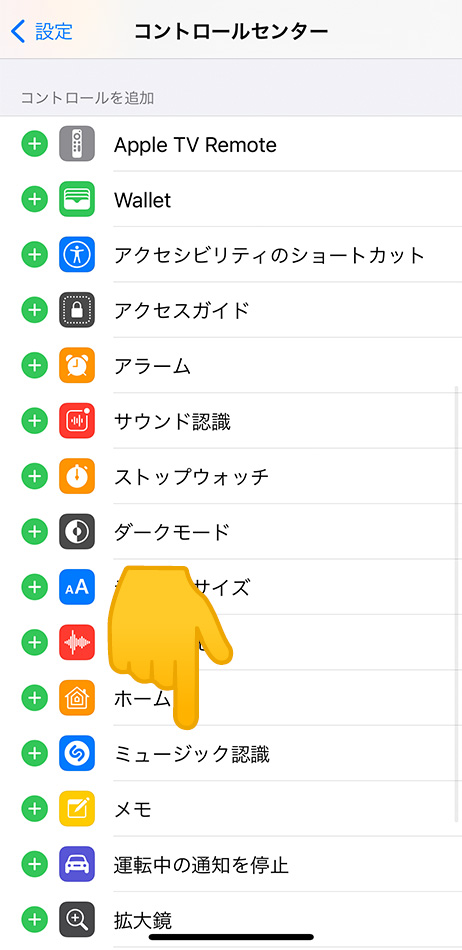
④含まれているコントロールに『ミュージック認識』が追加されていれば成功です。
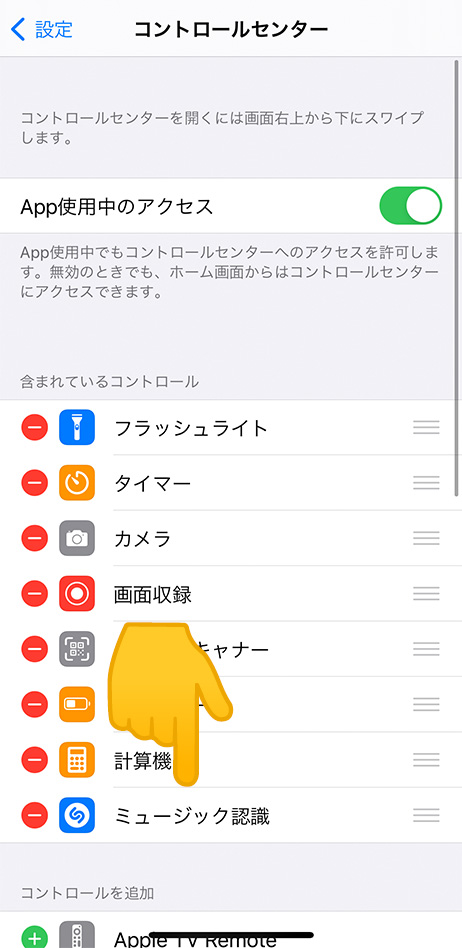
⑤検索したい曲が流れている画面を開き画面の右上から指をスライドさせてコントロールセンターを呼び出します。
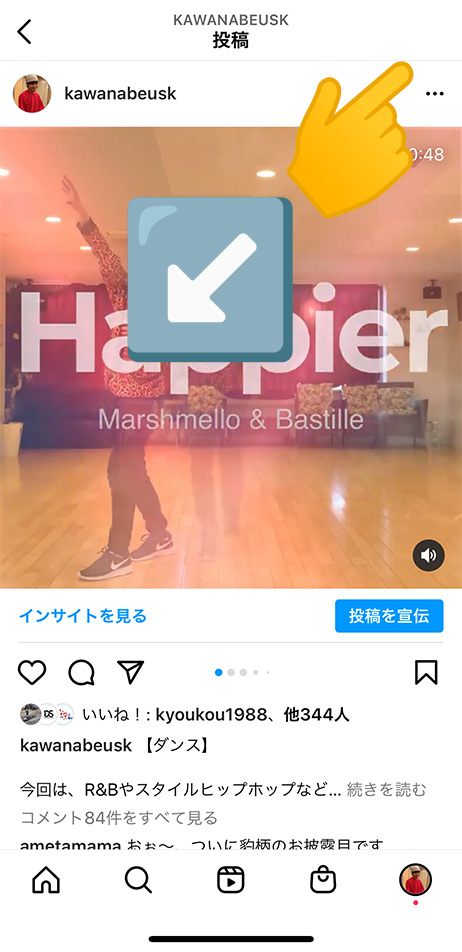
⑥コントロールセンターにあるShazamのマークをタッチして⑤の画面に戻って動画を再生させます。
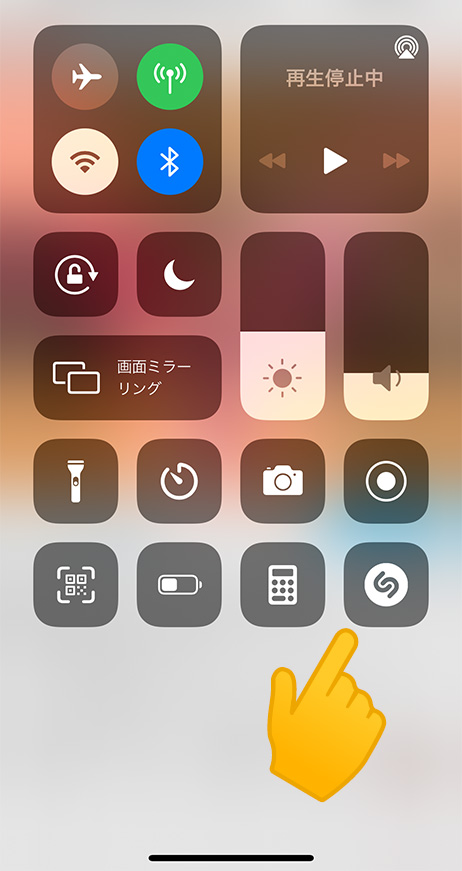
⑦画面上に曲名とアーティスト名を表示してくれます。
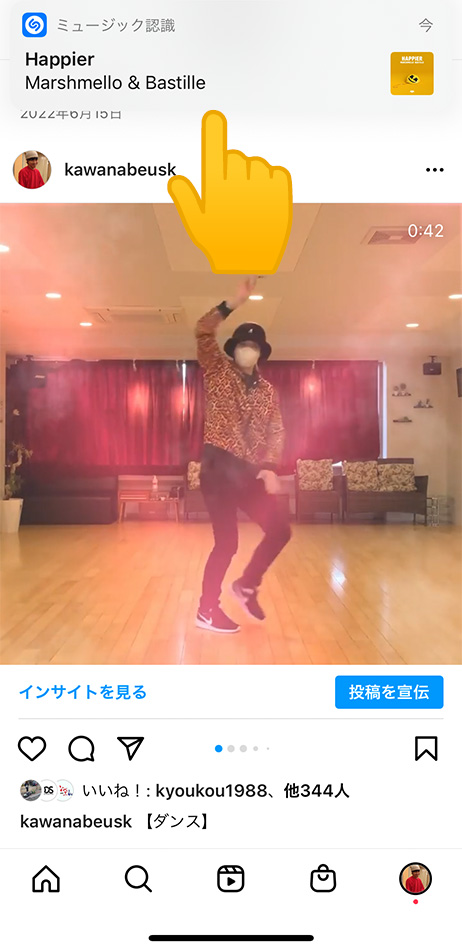
⑧タッチすると曲名やアーティスト名だけでなく、どのサービスから試聴できるかやYouTubeのURLなども表示してくれます。
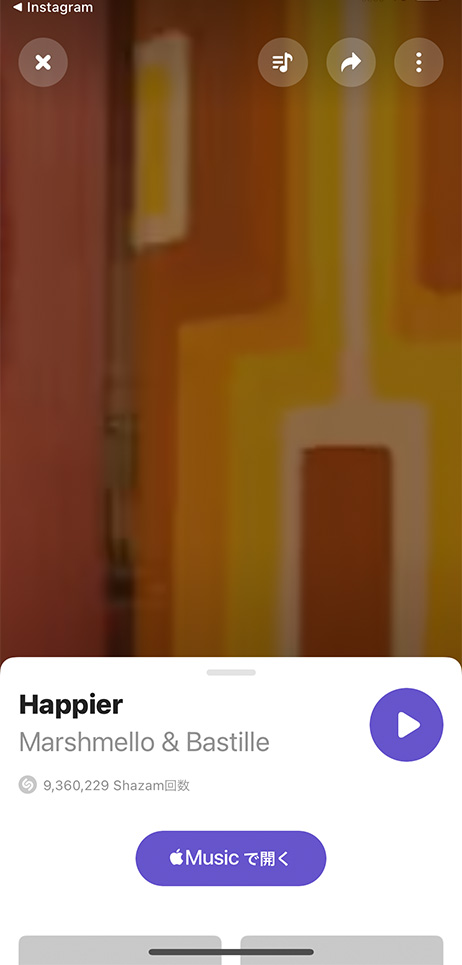
画像での解説は以上となります。
動画を使って解説
42秒
動画での解説は下記のYouTube動画からご覧ください。
まとめ
今回は、iPhoneから流れてくる曲を音声認識アプリShazamで検索するための設定と使い方について解説しました。
この方法を使えば、iPhoneで見ているインスタグラムはもちろんのこと全ての動画から流れてくる曲を検索することができます。
万が一、コントロールセンターにShazamが追加できない場合は、OSが最新のものになっているか確認してみてください。
iOS 14.2より以前のものだと使用できません。
というわけで、今回は以上です。
音声認識アプリShazam、ぜひご利用ください!


